
Technisch lief der Launch von Call of Duty Modern Warfare 2 und Warzone 2 alles andere als rund. Ob es überlastete Server, Performance-Einbrüche oder Probleme mit den Grafik-Treibern waren, an vielen Stellen war, und ist teilweise noch der Wurm drin:
Auf Steam plagt zurzeit ein besonders hartnäckiges Problem den Shooter, das immer wieder für regelmäßige Abstürze sorgt. Für die Fehlermeldung Verbindung verloren
werden aber zumindest einige Lösungen vorgeschlagen, die euch vielleicht weiterhelfen.
Steam Verbindungsfehler - Was lässt sich tun?
Woher kommt der Fehler überhaupt? Was für die Abstürze verantwortlich ist, wird unter anderem in den Steam-Foren diskutiert. Manche Spielerinnen und Spieler vermuten einen Zusammenhang mit Wartungsarbeiten an den Steam-Servern, andere einen GPU-Fehler. Eine endgültige Antwort gibt es aber nicht, was das Finden einer zuverlässige Lösung erschwert.
Diese Schritte könnt ihr aber recht schnell unternehmen, in einigen Fällen sollen sie weitergeholfen haben:
- Startet Steam und euren PC neu, oder meldet euch bei Steam ab und wieder an. Das ist zwar die Standard-Antwort des Tech-Supports, kann aber manchmal schon einiges bewirken.
- Spiel reparieren: Sucht das Spiel in eurer Steam-Bibliothek, klickt mit der rechten Maustaste darauf und wählt 'Eigenschaften'. Im sich öffnenden Fenster wechselt ihr zu 'Lokale Dateien' und wählt dort 'Spieldateien auf Fehler überprüfen'. Dann wartet einfach ab, bis die Reparatur abgeschlossen wurde.
- Downloadcache leeren: Klickt ganz oben links auf 'Steam' und wählt im Dropdown-Menü die Einstellungen aus. Im neuen Fenster wechselt ihr dann zu 'Downloads' und klickt dort auf die Option 'Downloadcache leeren'.
- Ändert etwas an eurer Internetverbindung: In manchen Fällen soll es geholfen haben, (wenn möglich) die Internetverbindung etwa von Kabel auf WLAN zu wechseln, oder sich per VPN zum Internet zu verbinden.
- Webbrowser-Daten löschen: Hierzu öffnet ihr wieder oben links im Dropdown-Menü Steam die Einstellungen und navigiert dort zu 'Webbrowser'. Klickt dann einfach auf 'Webbrowserdaten löschen'.
- Netzwerk zurücksetzen: Hilft alles nichts, könnt ihr auch euer Netzwerk zurücksetzen, was allerdings auch dazu führen, dass ihr vorhandene VPN-Software neu installieren müsst. Ruft dazu die Einstellungen auf, indem ihr die Windows-Taste betätigt und im Menü das Zahnrad unten links auswählt. Dort navigiert ihr zu 'Netzwerk und Internet' und findet dort die entsprechende Option. Anschließend müsst ihr den PC neu starten. Unter Windows 11 funktioniert das ein wenig anders, hier hilft euch dieses Video weiter.
Weitere hilfreiche Tricks & Tipps

11:53
Call of Duty: Warzone 2.0 - Test-Video zur riesigen Battle-Royale-Baustelle
Ihr habt Warzone 2 inzwischen zum Laufen bekommen, aber findet euch auf Al Mazrah noch nicht so gut zurecht? Dann können wir euch weiterhelfen. Wie sich das Battle Royale im Test schlägt, und welche Probleme es noch gibt, erfahrt ihr im obigen Test-Video. Außerdem haben wir eine Menge praktische Tipps und Tricks in unseren Guides gesammelt:
- Die Besten Landing-Spots für Loot und Kämpfe
- Die besten Waffen für Warzone 2
- Die besten Grafik-Einstellungen für FPS und Gameplay
- 8 hilfreiche Tipps für DMZ-Neueinsteiger
Könnt ihr Warzone 2 problemlos starten, oder habt ihr auch regelmäßig oder vereinzelt Probleme mit Abstürzen? Kennt ihr vielleicht eine Lösung, die hier nicht aufgeführt wird? Schreibt es uns gerne in den Kommentaren!







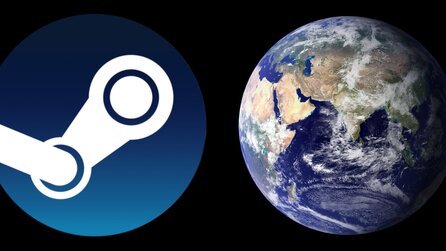



Nur angemeldete Benutzer können kommentieren und bewerten.
Dein Kommentar wurde nicht gespeichert. Dies kann folgende Ursachen haben:
1. Der Kommentar ist länger als 4000 Zeichen.
2. Du hast versucht, einen Kommentar innerhalb der 10-Sekunden-Schreibsperre zu senden.
3. Dein Kommentar wurde als Spam identifiziert. Bitte beachte unsere Richtlinien zum Erstellen von Kommentaren.
4. Du verfügst nicht über die nötigen Schreibrechte bzw. wurdest gebannt.
Bei Fragen oder Problemen nutze bitte das Kontakt-Formular.
Nur angemeldete Benutzer können kommentieren und bewerten.
Nur angemeldete Plus-Mitglieder können Plus-Inhalte kommentieren und bewerten.